
- •Курс «компьютерные технологии» Лабораторная работа 1.
- •Задача 1. Технология построения плоских изображений (чертежей) в системе inventor 2013
- •Порядок выполнения лабораторной работы
- •Некоторые особенности построения геометрических элементов
- •Задача 2. Технология создания трехмерных моделей по двухмерным моделям (чертежам)
- •Задача 3. Создание чертежей из 3d-моделей
Задача 3. Создание чертежей из 3d-моделей
Рассмотрим технологию создания чертежей деталей по их 3D модели. В качестве геометрической модели используем 3D-модель «Крюк».
Раскройте в панели«Быстрого доступа» ленту «Создать» и нажмите на кнопку «Чертёж» (рис.3.1.).

Рис. 3.1.
Загрузится модуль построения плоского чертежа.
Сохраните
чертёж с именем «Крюк 2». Для этого
укажите на кнопку «Меню приложений»
![]() и в раскрывшейся линейке команд нажмите
на кнопку «Сохранить как»
и в раскрывшейся линейке команд нажмите
на кнопку «Сохранить как»
![]() .
В появившемся окне «Сохранение файла»
введите имя файла «Крюк 2»и нажмите
кнопку «Сохранить».
.
В появившемся окне «Сохранение файла»
введите имя файла «Крюк 2»и нажмите
кнопку «Сохранить».
Создание главного вида
Создание чертежа начинается с базового чертежа (Главного вида). Для этого нажмите на поле чертежа правую кнопку мыши, а в появившемся «Отслеживающем меню» нажмите кнопку «Главный вид» (рис. 3.2).

Рис. 3.2.
Появляется диалоговое окно «Вид чертежа» (рис. 3.3.).

Рис. 3.3.
Нажмите
на иконку в конце поля файл для поиска
и выбора файла «Крюк»
![]() .
В диалоговом окне «Открыть» находите
файл «Крюк» и щелкните на кнопке
«Открыть».
.
В диалоговом окне «Открыть» находите
файл «Крюк» и щелкните на кнопке
«Открыть».
Открывается окно «Вид чертежа» в поле «Направление» показано, что за главный вид по умолчанию выбирается вид спереди. Мы можем, если это необходимо, задать другой вид из представленного списка. На поле чертежа одновременно видите, что собой представляет выбранный вид. Если вид устраивает, нажмите кнопку «ОК» (рис.3.4.).

![]()
Рис. 3.4.
В
поле «Масштаб» оставьте масштаб 1:1. В
поле «Стиль» имеются три кнопки,
определяющие стиль отображения вида:
![]() – с невидимыми линиями,
– с невидимыми линиями,
![]() – с удалением невидимых линий,
– с удалением невидимых линий,
![]() - тонирование.
- тонирование.
Разместите и зафиксируйте положение главного вида на поле чертежа (рис. 3.5.).
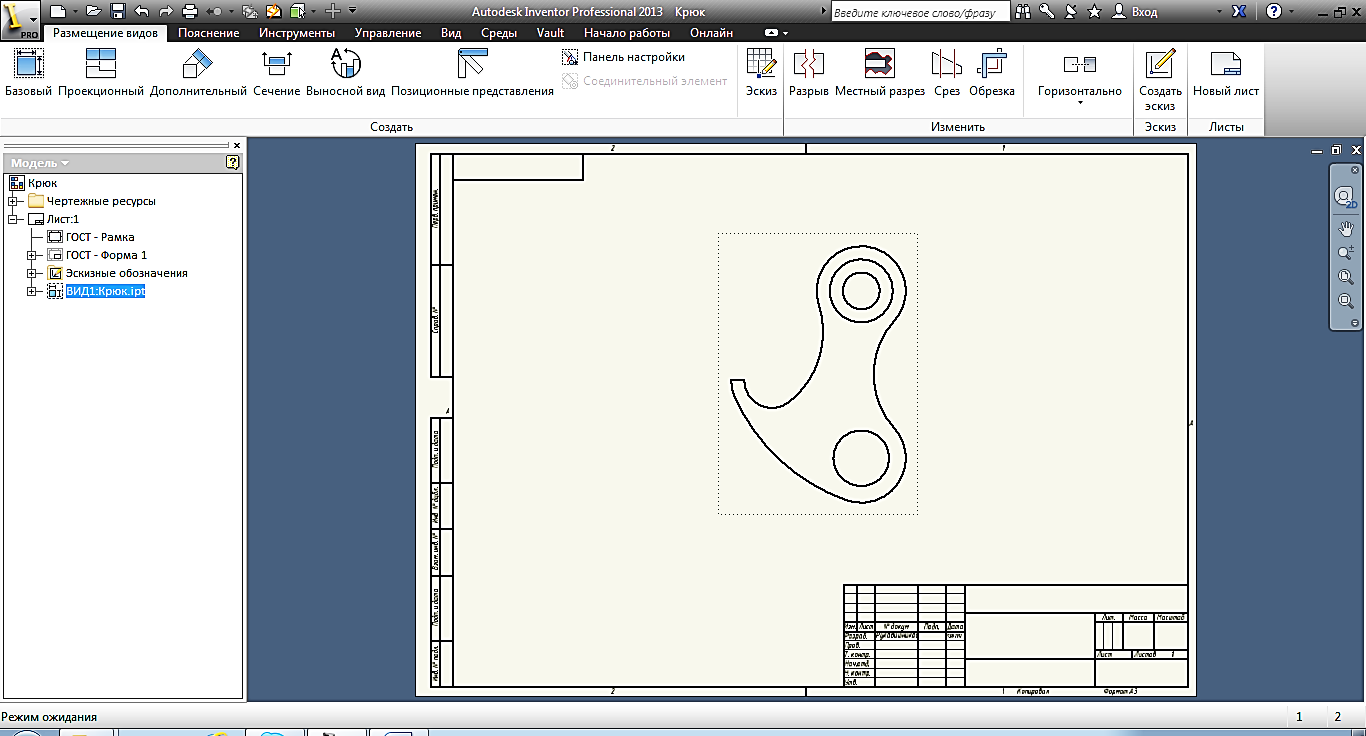
Рис. 3.5.
В браузере появляется новый элемент «ВИД 1: Крюк» (рис. 3.6.)

Рис. 3.6.
Создание вида слева.
Для
создания нажмите кнопку «Проекционный»
![]() .
Укажем курсором на главный вид. Вокруг
вида появляется пунктирная рамка
красного цвета. Перемещая курсор с
нажатой левой кнопкой мыши в право,
появляется вид слева. Зафиксируйте
положение вида нажатием левой кнопки
мыши (рис.3.7.)
.
Укажем курсором на главный вид. Вокруг
вида появляется пунктирная рамка
красного цвета. Перемещая курсор с
нажатой левой кнопкой мыши в право,
появляется вид слева. Зафиксируйте
положение вида нажатием левой кнопки
мыши (рис.3.7.)

Рис. 3.7.
Нажмите правую кнопку мыши и в появившемся «Отслеживающем меню» кнопку «Создать» (рис. 3.8.).

Рис. 3.8.
Чертеж принимает вид (рис. 3.9.)

Рис. 3.9.
В браузере появляется ещё один элемент«Вид 2». Переименуйте его в «Вид слева». Для этого щёлкните два раза на названии «Вид 2» и активированном окне запишите «Вид слева» (рис. 3.10.).


Рис. 3.10.
Построение разреза.
Щелкните
левой кнопкой мыши на иконке «Сечение»
![]() из панели «Создать» вкладки «Размещение
видов».
из панели «Создать» вкладки «Размещение
видов».
Щёлкните на главном виде, а затем задайте линию разреза. Для этого выберем особую точку, лежащую на предполагаемой линии разреза, и переместите курсор, сохраняя появляющуюся линию связи (пунктирная линия), вверх и зафиксируйте первую точку (рис. 3.11.).

Рис. 3.11.
Переместите курсор вертикально вниз и зафиксируйте вторую точку (рис.3.12).

Рис. 3.12.
Нажмите правую кнопку мыши - появляется «Отслеживающее меню» (рис. 3.13.).

Рис. 3.13.
Нажмите
кнопку «Продолжить». Появляется
диалоговое окно «Сечение». В полях
«Ин.вида» позволяет изменить наименование
разреза, «Масштаб» - масштаб изображения,
«Стиль» - задать стиль отображения «С
невидимыми линиями»
![]() ,
«С удалением невидимых линий»
,
«С удалением невидимых линий»
![]() ,
«Тонированное»
,
«Тонированное»
![]() .
Установим стиль «С удалением невидимых
линий
.
Установим стиль «С удалением невидимых
линий
![]() ».
».

Рис. 3.14.
Поле «Глубина сечения» предполагает два варианта выполнения разреза: «Полный» – сечение строится по заданной плоскости сечения и «Расстояние» - плоскость задается на задаваемом расстоянии от точки, из которой выходит линия связи (рис. 3.15).
Если в поле «Разрез» в окно «Со срезом» поставить галочку, то окно «Разрезать всю деталь» становится активным. Галочка в этом окне приведет к построению не разреза, а сечения.
Нажмите ОК. Чертеж принимает следующий вид (рис. 3.15.).

Рис. 1.15.
Браузер примет вид как на рисунке 3.16.

Рис. 3.16.
Нанесение осевых и центровых линий.
Нанесение осевых и центровых линий осуществляется так, как это описано в задаче 1 (рис. 3.17.).

Рис. 3.17.
Простановка размеров описана в задаче 1 (рис.3.18.).

Рис. 3.18.
Пример тонированного разреза показан на рисунке 3.19.

Рис. 3.19.
Задание выполнено.
